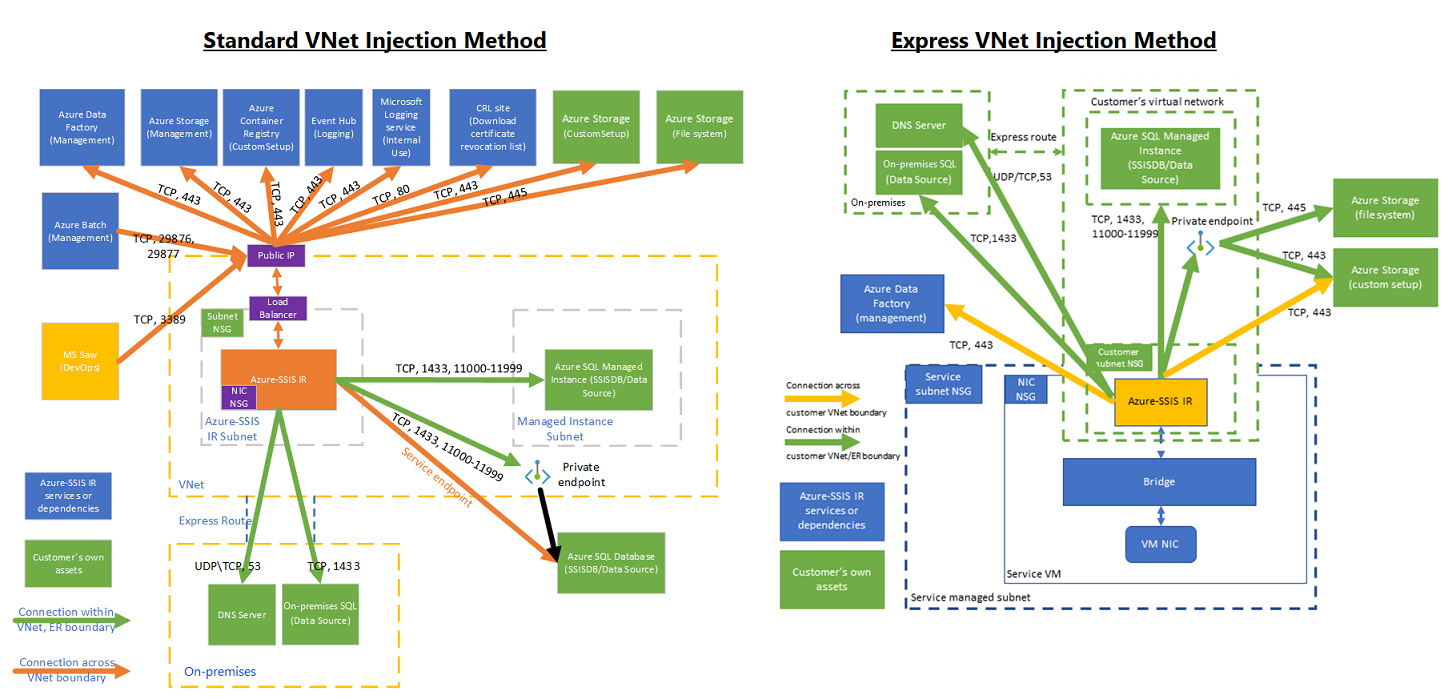設定虛擬網路以插入 Azure-SSIS 整合執行階段
適用於: Azure Data Factory
Azure Data Factory  Azure Synapse Analytics
Azure Synapse Analytics
提示
試用 Microsoft Fabric 中的 Data Factory,這是適用於企業的全方位分析解決方案。 Microsoft Fabric 涵蓋從資料移動到資料科學、即時分析、商業智慧和報告的所有項目。 了解如何免費啟動新的試用版!
在 Azure Data Factory (ADF) 或 Synapse Pipelines 中使用 SQL Server Integration Services (SSIS) 時,有兩種方法可讓您將 Azure-SSIS 整合執行階段 (IR) 加入虛擬網路:標準和快速。 快速方法會更快地啟動您的 Azure-SSIS IR,沒有輸入且只有一些輸出、流量需求,但是相較於標準方法,有一些限制。
比較標準和快速虛擬網路插入方法
下表醒目提示標準與快速虛擬網路插入方法之間的差異:
| 比較 | 標準虛擬網路插入 | 快速虛擬網路插入 |
|---|---|---|
| Azure-SSIS IR 啟動持續時間 | 大約 30 分鐘。 | 大約 5 分鐘。 |
| Azure 訂用帳戶和資源群組設定 | Microsoft.Batch 必須註冊為虛擬網路訂用帳戶中的資源提供者。 虛擬網路資源群組必須允許建立公用 IP 位址、負載平衡器和網路安全性群組 (NSG)。 |
Microsoft.Batch 必須註冊為虛擬網路訂用帳戶中的資源提供者。 |
| 虛擬網路子網路 | 子網路不得專用於其他 Azure 服務。 | 子網路不得專用於其他 Azure 服務。 子網路必須委派給 Microsoft.Batch/batchAccounts。 |
| 虛擬網路權限 | 建立 Azure-SSIS IR 的使用者必須有 Microsoft.Network/virtualNetworks/*/join 權限。 | 建立 Azure-SSIS IR 的使用者必須有 Microsoft.Network/virtualNetworks/subnets/join/action 權限。 |
| 靜態公用 IP 位址 | (選擇性) 為 Azure-SSIS IR 自備靜態公用 IP 位址 (BYOIP)。 | (選擇性) 設定虛擬網路網路位址轉譯 (NAT),為 Azure-SSIS IR 設定靜態公用 IP 位址。 |
| 自訂 DNS 伺服器 | 建議將未解析的 DNS 要求轉送至 Azure 遞迴解析程式。 | 建議將未解析的 DNS 要求轉送至 Azure 遞迴解析程式。 需要 Azure-SSIS IR 的標準自訂設定。 |
| 輸入流量 | 連接埠 29876、29877 必須為具有 BatchNodeManagement 服務標籤作為來源的 TCP 流量開啟。 | 非必要。 |
| 輸出流量 | 連接埠 443 必須為具有 AzureCloud 服務標籤作為目的地的 TCP 流量開啟。 | 連接埠 443 必須為具有 DataFactoryManagement 服務標籤作為目的地的 TCP 流量開啟。 |
| 資源鎖定 | 資源群組中不允許。 | 虛擬網路中不允許。 |
| 每個虛擬網路的 Azure-SSIS IR | 無限制。 | 只有一個。 |
您的虛擬網路必須根據您的插入方法以不同的方式設定。 如果您使用快速方法,請參閱快速虛擬網路插入方法一文,否則請參閱標準虛擬網路插入方法一文。
將 Azure Batch 註冊為資源提供者
使用 Azure 入口網站,您可以註冊 Azure Batch (ADF 中 SSIS 的基礎基礎結構) 作為 Azure 訂用帳戶中具有虛擬網路的資源提供者,供 Azure-SSIS IR 加入。 如果您已透過該訂用帳戶中的 ADF UI 使用 Azure Batch 或建立 Azure-SSIS IR,則其已經註冊。 否則,您可以依照下列步驟執行此操作:
在 Azure 入口網站中選取您的虛擬網路之後,請在其 [概觀] 頁面上選取醒目提示的訂用帳戶。
選取左側功能表上的 [資源提供者]。
如果尚未註冊,請選取並註冊 Microsoft.Batch。
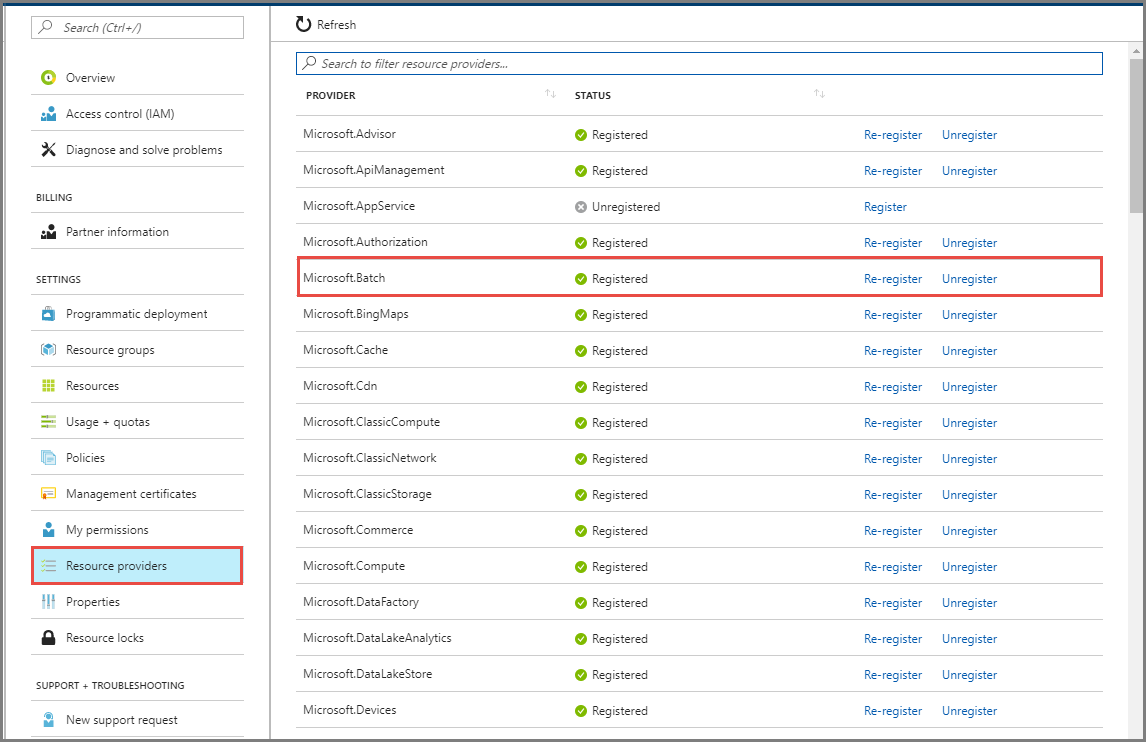
如果您在清單中未看到 Microsoft.Batch,您可以在該訂用帳戶中建立空白 Azure Batch 帳戶,以供稍後刪除。
將子網路委派給 Azure Batch
如果您使用快速虛擬網路插入,則必須將 Azure-SSIS IR 插入至其中的子網路委派給 Azure Batch (ADF 中 SSIS 的基礎基礎結構)。 使用 Azure 入口網站,您可以遵循下列步驟:
在 Azure 入口網站中選取虛擬網路之後,請選取左側功能表上的 [子網路]。
選取您的子網路名稱以開啟其窗格,並確定其可用 IP 位址至少是您的 Azure-SSIS IR 節點號碼的兩倍。
選取 [為服務委派子網路] 下拉式功能表中的 Microsoft.Batch/batchAccounts。
選取儲存按鈕。
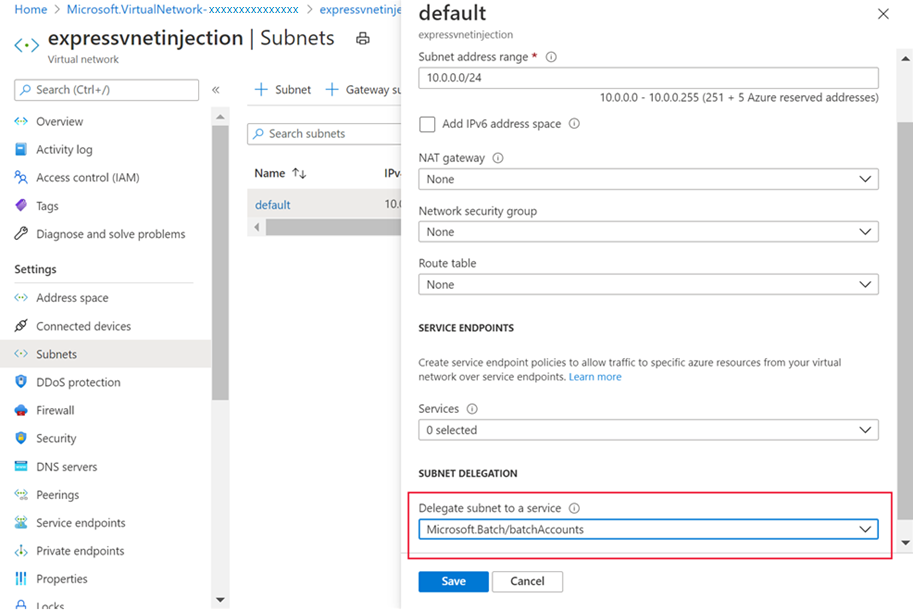
授與虛擬網路權限
使用 Azure 入口網站,您可以為建立 Azure-SSIS IR 的使用者授與必要角色型存取控制 (RBAC) 權限,以加入虛擬網路/子網路。 您可以依照下列步驟執行此操作:
在 Azure 入口網站中選取虛擬網路之後,如果您使用標準虛擬網路插入,您可以在左側功能表上選取 [存取控制 (IAM)]。 如果您使用快速虛擬網路插入,您可以在左側功能表上選取 [子網路]、選取您的子網路資料列,然後選取頂端功能表上的 [管理使用者] 以開啟 [存取控制] 頁面。
選取 [新增角色指派] 按鈕,以開啟 [新增角色指派] 頁面。
在 [角色] 清單中選取 [網路參與者] 或自訂角色,然後選取 [下一步] 按鈕。
在 [存取權指派對象] 區段中,選取 [使用者、群組或服務主體] 選項。
選取 [選取成員] 連結以搜尋,然後選取建立 Azure-SSIS IR 的使用者。
選取 [選取]、[下一步] 和 [檢閱 + 指派] 按鈕。
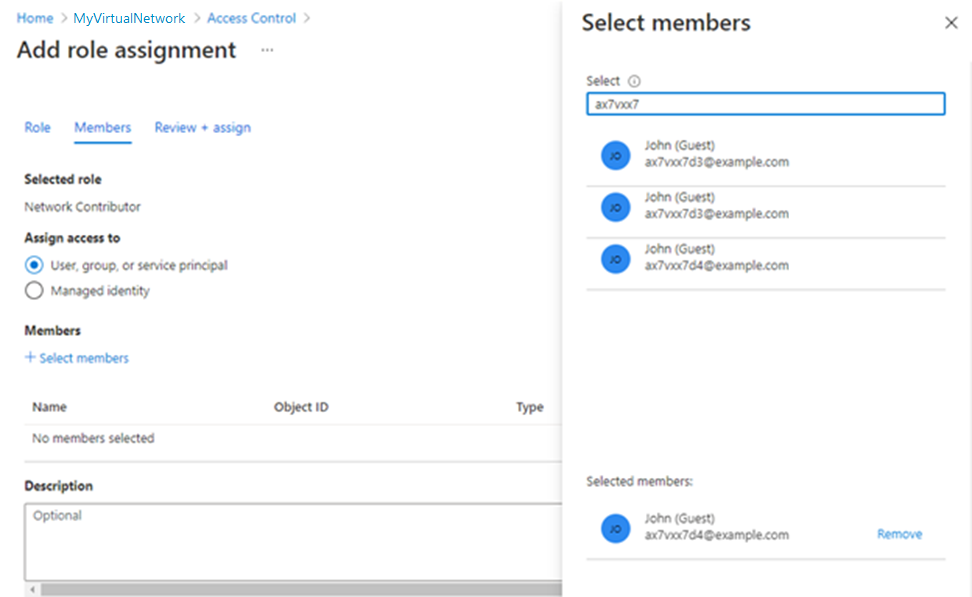
相關內容
如需 Azure-SSIS IR 的詳細資訊,請參閱下列文章:
- Azure-SSIS IR。 本文提供關於 IR (包括 Azure-SSIS IR) 的一般概念資訊。
- 教學課程:將 SSIS 套件部署至 Azure。 此教學課程將逐步說明如何建立 Azure-SSIS IR。 其使用 Azure SQL Database 伺服器來裝載 SSISDB。
- 建立 Azure-SSIS IR。 此文章為教學課程的延伸。 其提供指示,說明如何使用以虛擬網路服務端點/IP 防火牆規則/私人端點所設定的 Azure SQL Database 伺服器,或將虛擬網路加入主機 SSISDB 的 Azure SQL 受控執行個體。 其說明如何將 Azure-SSIS IR 加入虛擬網路。
- 監視 Azure-SSIS IR。 本文說明如何擷取和了解有關 Azure-SSIS IR 的資訊。
- 管理 Azure-SSIS IR。 本文說明如何停止、開始或刪除 Azure-SSIS IR。 它還會顯示如何透過新增更多節點來擴增 Azure-SSIS IR。